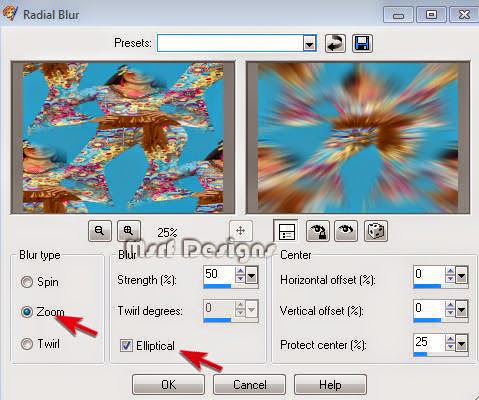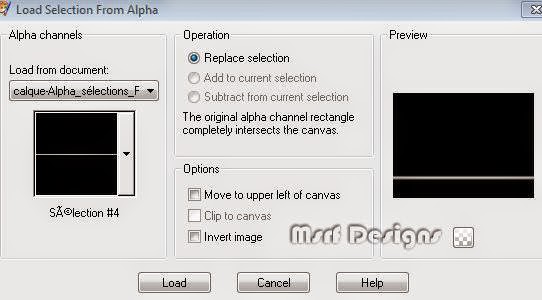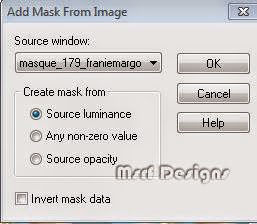Çalışmamıza başlayalım
1-Alpha selection_Peace and love adlı layeri açın
Layers- Duplicate ile çoğaltın.
Orijinal layeri kapatın.
Çalışmaya kopyası üzerinden devam edeceğiz.
Layers- Properties kısmından adını Raster 1 olarak değiştirin.
2-Foreground rengini #339cbc ile hazırlayın
Transparent layerinizi bu renkle doldurun.
3-Layers- New raster layer
Select all
Hippi_13 adlı kadın tubeyi açın.
Edit-copy
Çalışmanızın üzerine dönün ve
Edit-Paste into selection ile seçili alanın içine yapıştırın.
Selections- Select none ile seçimi kaldırın.
Effects- İmage effects- Seamless Tiling default
Merge down
Adjust-blur-radial blur
4-Duplicate
Effects- Plugins > Mock- windo standart ayarları
uygulayın.
Aynı efecti yeniden aşağıdaki değerlerle uygulayın.
Blend mode: Hard light veya kendi renklerinize uygun gördüğünüz bir modu seçin.
5-Copy of Raster 1 adlı layer üzerinde ( en üst layer) kalın.
Selections- load /save selection - Load selections from alpha channel
Selection # 2’yi bulun ve
load’a tıklayarak yükleyin.
Selections- promote selection to layer
Select none
Background renginiz #9e6f4c olduğundan emin olun.
Effects- Plugins > Mock- Bevel
6-Selections- load /save selection - Load selections from alpha channel
Selection # 2’yi bulun ve
Load’a tıklayarak yükleyin.
Selections- Promote selection to layer
Seçimden çıkmayın.
Promoted selection adlı ( yukarıdan aşağı doğru ikinci layer) üzerinde olun.
Klavyenizdeki Delete tuşuna basarak veya Edit-Clear ile silin.
Selections- Select none ile seçimi kaldırın.
7-Bu aşamada layerleriniz aşağıdaki gibi olmalı.
8-Promoted selection adlı üzerinde olun.
( yukarıdan aşağı doğru ikinci layer)
Effects- plugins > Flaming pear - Sphere wrap B
Blend mode: Screen
Adjust-Sharpness-Sharpen
9- Copy of raster 1 adlı layer üzerinde olun.
Selections- load /save selection - Load selections from alpha channel
Selection # 1’yi bulun ve
load’a tıklayarak yükleyin.
Selections- Promote selection to layer
Selections- Select none
Effects- plugins > MuRa’s Meister - Perspective Tiling
Aşağıdaki değerleri uygulayın.
10-Selections- load /save selection - Load selections from alpha channel
Selection # 4’yi bulun ve
Load’a tıklayarak yükleyin.
Klavyenizdeki Delete tuluna basarak ( iki kez basın)
veya Edit-Clear (iki kez ) ile silin.
Selections- Select none.
Effects- 3 D effects- Drop shadow
11-En üst layerde olun.(Promoted selection 1)
Selections- load /save selection - Load selections from alpha channel
Selection # 3’yi bulun ve
load’a tıklayarak yükleyin.
Selections- promote selection to layer
Selections- Select none
İmage- resize % 50
Resize all layers: işaretli olmayacak
12-Selections- load /save selection - Load selections from alpha channel
Selection # 5’yi bulun ve
Load’a tıklayarak yükleyin.
Effects- Geometric effects- Circle
Seçimi koruyun.
Effects - plugins > Alien skin-Eye Candy 5- İmpact > Glass
Setting kısmından > Clear’ı seçin
OK.
Selections- promote selection to layer
Selections- Select none ile seçimi kaldırın.
İmage- Resize % 50
Resize all layers: işaretli olmayacak
13-Copy of raster 1 adlı layer üzerinde olun.
Selections- load /save selection - Load selections from alpha channel
Selection # 1’yi bulun ve
Load’a tıklayarak yükleyin.
Effects- 3 D effects- Drop shadow
Eksi değer ile gölgeyi tekrarlayın.
Selections- Select none ile seçimden çıkın.
14- En üst layerde olun.(Promoted selection 4)
Effects- İmage effects- Offset
Horizontal: -325 Vertical: 243
Layers- Duplicate
İmage-Mirror
Layers- Merge- Merge down
Effects- 3 D effects- Drop shadow
Adjust-Sharpness-Sharpen
15-Promoted selection 1 adlı layerde olun.
Effects- 3 D effects- Drop shadow
16-Promoted selection 3 adlı layerde olun.
Effects-İmage effects- Seamless tiling
Effects- Distortion effects- Wind
Soldan, Wind strength: 100
Aynı efekti
Sağdan Wind strength: 100 olarak tekrarlayın.
Effects- 3 D effects- Drop shadow
Adjust-Sharpness-Sharpen
17-En üst layerde olun.(Promoted selection 4 )
Layers- Duplicate
İmage-Resize 75
Resize all layers: işaretli olmayacak
Yerinden oynatmayın, olduğu yerde kalsın.
Adjust-Sharpness-Sharpen
18- Bu aşamada layerleriniz aşağıdaki gibi görünmelidir.
19- Çalışmanız ise aşağıdaki gibi olmalıdır.
20- Copy of raster 1 üzerinde olun.
Layers- New raster layer
Selection- Custom selection
Aşağıdaki değerleri uygulayın.
Seçili alanın içini beyaz renkle doldurun.
Seçimi koruyun.
Mask 179’u açın ve minimize ederek aşağıda bekletin.
Çalışmanızın üzerine dönün,
Layers- New mask layer- From image
Effects- Edge effects- Enhance
Layers- Merge- Merge group
Selections- Select none
Maskınızın kenarlarına bakarsanız
çalışmanızın boyutundan biraz küçük olduğunu göreceksiniz.
Bu sebeple Deform tool aracına tıkladıktan sonra
her iki kenardan yukarıdaki şekilde gördüğünüz işaretli yerlerden
sağa ve sola doğru çekeceğiz.
İşiniz bitince Pan tool’e tıklayarak bu menüden ayrılın.
21-En üst layerde olun.
Malzeme dosyasındaki yazıyı= Text’i açın
Edit-copy
Edit-Paste as new layer
Effects- İmage effects- Offset
22-En alttaki Raster 1 adlı layerin gözünü kapatın.
Şimdi de en üst layerin üzerine gelin.(aktive edin)
Layers- Merge- Merge visible ile
gözü açık olan tüm layerleri birleştirin.
İmage-Resize % 90
Resize all layers: işaretli olmayacak.
Selections- load /save selection - Load selections from alpha channel
Selection # 6’yi bulun ve
Load’a tıklayarak yükleyin.
Selections- Modify- Select selection borders
Seçili alanı renk 3 : #fc3da5 ile doldurun.
Selections- Select none.
Edit-Copy ile bu layeri kopyalayın.
Programınızdaki çalışma alanında boş bir yere tıklayın ve
Edit- Paste as new image olarak yapıştırın.
Bunu daha sonra kullanmak üzere minimize ederek aşağıda bekletin.
Asıl çalışmanıza dönün.
Effects- 3 D effects- Drop shadow
Eksi değerler ile gölgeyi tekrarlayın.
23-Raster 1 adlı layerin üzerinde olun.
Kapalı olan gözünü açın ve
bu layer üzerinde kalın.
Effects- Reflection effects- Pattern
Effects- Edge effects-Enhance more
23a- Arkaplanınız koyu olduysa son yaptığınız işlemi geri alarak
aynı efekti aşağıdaki rakamlarla yapacak şekilde değiştirebilirsiniz.
(Yukarıdaki şekilde işaretlenmiş olan Vertical offset kısmındaki değeri
büyütüp küçülterek de istediğiniz şekilde uygulayabilirsiniz).
Patterniniz orijinal çalışmadan farklı görünüyorsa aldırmayın.
Farklı olması normaldir.
İkinci versiyona bakın. ( Orijinal tutorialdeki)
İmage- Add borders- 3 px. renk: fc3da5
24-Selections- Select all
İmage- Add borders- 50 px. beyaz
Selections-invert
Şimdi, 22. aşamada minimize edip sonra kullanmak üzere bekletmekte olduğunuz çalışmayı
Edit-copy ile kopyalayın.
Devam etmekte olduğunuz çalışmanın üzerine dönün ve
Edit- paste into selection ile seçili alanın içine yapıştırın.
Seçimi koruyun.
Adjust- Blur- Radial blur
Effects- Edge effects- Enhance more
Selections-İnvert ile tekrar seçimi tersine çevirin.
Effects- 3 D effects- Drop shadow
Eksi değerler ile gölgeyi tekrarlayın.
Selections-Select none
25-İmage- Add borders- 3 px. renk: fc3da5
Select all
İmage- Add borders- 50 px. beyaz
Selections- İnvert
Effects- Plugins > Simple - Quick tile
(Burada yapmanız gereken bir ayar yok, sadece
işaretli yere (Apply) tıklayıp işleminizi tamamlayın.
Effects- Plugins > Simple - 4 way average
Adjust-Blur- Gaussian blur
Selections- İnvert
ile seçimi tersine çevirin.
Effects- 3 D effects- Drop shadow ( son kullanılan değerler)
Eksi değerler ile tekrarlayın.
Selections-Select none ile seçimi kaldırın.
26- Hippi_13 adlı kadın tubeyi açın.
Edit-Copy
Edit-Paste as new layer
image-Resize % 65
Resize all layers: işaretli olmayacak!
(Kendi seçtiğiniz başka tube ile çalışacaksanız yeniden boyutlandırmaya gerek duymayabilir veya farklı miktarda boyutlandırabilirsiniz).
Bitmiş çalışmada gördüğünüz gibi yerleştirin.
Adjust- Sharpness-Sharpen more
Effects- 3 D effects- Drop shadow
27- Gitar-hippi adlı tubeyi açın.
Edit-copy
Çalışmanızın üzerine dönün ve
Edit-paste as new layer ile yapıştırın.
İmage-Resize % 105 veya 120
Resize all layers: işaretli olmayacak!
(Kendi seçtiğiniz tubelerde yeniden boyutlandırmaya ihtiyaç duymayabilirsiniz veya
boyutlandırmayı ihtiyacınıza göre uygulayın).
Bitmiş çalışmada gördüğünüz gibi yerleştirin.
Effects- 3 D effects- Drop shadow
( Son kullanılan ve hala hafızada olan değerleri kullanın).
28- Malzeme dosyasındaki flower_peaceandlove adlı çiçek tubeleri açın.
Seçeceğiniz bir çiçeği bitmiş çalışmada gördüğünüz gibi ortaya yerleştirin.
( Freehand selection tool ile etrafını seçip
Edit-Copy ile kopyalayıp çalışmanızın üzerine Edit-Paste as new layer olarak yapıştırın).
Çiçeğinizi gerekiyorsa İmage-Resize ile istediğiniz boyuta getirin.
Effects- 3 D effects- Drop shadow ile uygun bulduğunuz gibi gölgelendirin.
Benim gölge seçimim aşağıdaki gibi:
29-İmage- Add borders 2 px. renk: fc3da5
Yeni layer açıp isminizi yazın.
Merge All (Flatten).
Gerek duyarsanız
İmage-Resize kısmından aşağıdaki gibi yeniden boyutlandırın.
Jpeg olarak kaydedin.
Çalışmamız bitti.
İşte sonucumuz:
Orijinal tutorial: Franie Margot

Çeviri: Msrf Designs
Çalışmalarınızı Facebook sayfama


veya
Google Toplulukları
sayfama


gönderebilirsiniz.
Teşekkür ederim.
Müşerref Özdaş
10.04.2015
Benim versiyonum:
Hippi kadın tube: Msrf Designs
Hippi gitarı tube: Msrf Designs
Sizin versiyonlarınız:
Teşekkür ederim Erdemir.
Erdemir 2. versiyon
Teşekkür ederim.
Teşekkür ederim Nişancı
Kadın tube: Ket women
Teşekkür ederim Ufaklık